
See tarkvara hoiab teie draiverid töökorras ja hoiab teid kaitstud tavaliste arvutivigade ja riistvaratõrgete eest. Kontrollige kõiki draivereid nüüd kolme lihtsa sammuga:
- Laadige alla DriverFix (kinnitatud allalaadimisfail).
- Klõpsake nuppu Käivitage skannimine leida kõik probleemsed draiverid.
- Klõpsake nuppu Draiverite värskendamine uute versioonide saamiseks ja süsteemi talitlushäirete vältimiseks.
- DriverFixi on alla laadinud 0 lugejaid sel kuul.
Glyph on populaarne tarkvara levitamise ja mängude haldamise platvorm Windowsi operatsioonisüsteemile. Mõnikord võib mängu avamisel või Glyph-i värskendamisel ilmneda glüüfi käivitaja viga 1013.
See on tavaline viga ja võib ilmneda süsteemiprobleemide tõttu, mis ei pruugi olla seotud Glyphiga vms.
Kui ka see tõrge häirib teid, siis siin on mõned tõrkeotsingu näpunäited, mis aitavad teil Windowsi arvutites Glyph kanderaketi viga 1013 parandada.
Glyph kanderaketi vea 1013 parandamise toimingud
1. Kontrollige Glyfi värskendust
- Kontrollige, kas teil on installitud Glyphi uusim versioon. Kui probleem on laialt levinud, vabastab arendaja probleemi lahendamiseks värskenduse.
- Käivitage Glyph ja klõpsake nuppu Uuenda nuppu uue versiooni allalaadimiseks ja installimiseks, kui see on saadaval.
Glyphi käsitsi värskendamine
- Kui te ei saa värskendust otse Glyphi kliendist, värskendage klienti käsitsi.
- Esiteks avage juhtpaneel ja minge aadressile Programs> Programs Features.

- Valige Glyph ja klõpsake nuppu Desinstalli.
- Nüüd minge Glyfi leht ja kontrollige, kas uus värskendus on saadaval.

- Laadige alla ja installige kliendi uuem versioon.
- Isegi kui Glyphi värskendus toimub automaatselt, võib sama käsitsi tegemine aidata teil probleemi lahendada.
Kontrollige teenuseprobleeme
- Eelnimetatud viga ilmneb ka siis, kui Glyph-teenus on korrapärase hoolduse tõttu maas.
- Kontrollige Glyphi sotsiaalmeediakontosid, kuna arendajad postitavad sotsiaalmeedias tavaliselt nende lõpus olevaid probleeme.
Gliifide käivitaja viga 1034? Proovige neid lahendusi
2. Kontrollige turvatarkvara
- Glyfi käivitusviga võib ilmneda juhul, kui viirusetõrje blokeerib Interneti-ühenduse. Samuti kontrollige, kas Windows Defenderi tulemüür blokeerib ühenduse.
- Klõpsake nuppu Süsteemialus ikoon peidetud ikoonide kuvamiseks.
- Paremklõpsake oma viirusetõrjetarkvaral ja valige Keela / Välju.
Lülitage Windows Defenderi tulemüür välja
- Kliki Alusta ja valige Seaded.
- Minema Uuendused ja turvalisus.
- Kliki Windowsi turvalisus.

- Vali "Tulemüür ja võrgukaitse”Valik.
- Klõpsake oma praegu aktiivsel võrgul.

- Klõpsake nupul „Windows Defenderi tulemüür ” selle välja lülitamiseks.
- Taaskäivitage Glyph ja kontrollige, kas kanderaketi viga on lahendatud.
- Pärast probleemi diagnoosimist lubage kindlasti nii viirusetõrje kui ka tulemüür.
3. Tehke süsteemitaaste
- Kui kasutajad installivad süsteemi värskendused ja tarkvara, loob Windows OS automaatselt taastepunkti. Nende taastepunktide abil saate lahendada paljusid probleeme.
- Tüüp taastama Windowsi otsinguribal.
- Klõpsake nuppuLooge taastepunkt”Valik.

- Klõpsake nuppuSüsteemi taastamine”Ja klõpsake nuppu Järgmine.

- Kontrolli "Kuva rohkem taastepunkte”Kast on saadaval.
- Valige uusim taastepunkt ja klõpsake nuppu Järgmine.
- Lugege kirjeldust ja klõpsake nuppu Lõpetama.
- Oodake, kuni arvuti taastatakse valitud taastepunkti.
- Kui see on tehtud, proovige käivitada Glyph ja kontrollige, kas viga on lahendatud.
Lõppsõnad
Selle artikli juhiseid järgides saate Windowsi arvutites parandada käivitusprogrammi Viga 1013. Andke meile kommentaarides teada, milline parandus teie jaoks töötas.
SEOTUD LUGUD, mis võivad teile meeldida:
- Parimad mängude veebisaidid, mida koolid ei blokeeri
- 7 parimat mängu salvestamise tarkvara odavate arvutite jaoks
- 6 kõige odavamat HDMI-kuvarit, mida 2019. aastal osta
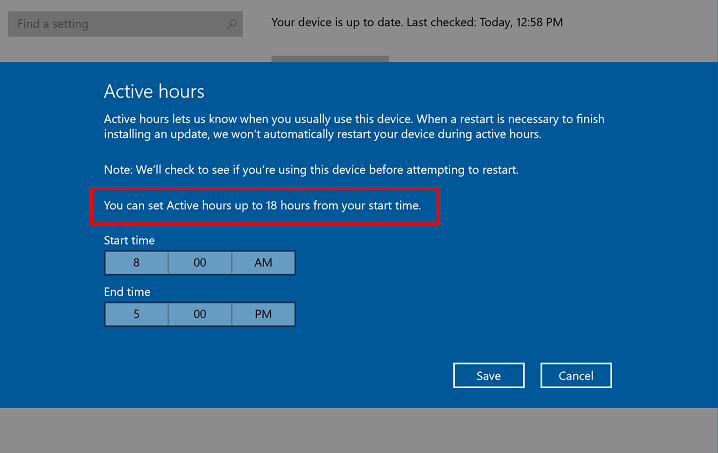
![5 parimat tulemüüri Windows 10 jaoks [tasuta ja tasuline]](/f/aee2488bf98608d59dd46e3a27658c17.jpg?width=300&height=460)